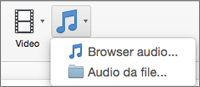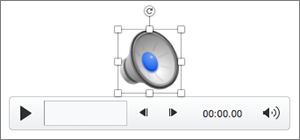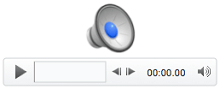Alla presentazione di PowerPoint può essere aggiunto l'audio, ad esempio musica, commenti audio o altri suoni. Per registrare e ascoltare qualsiasi tipo di suono, è necessario che nel computer siano installati una scheda audio, un microfono e gli altoparlanti.

2:00
Aggiungere l'audio dal computer
-
Selezionare Inserisci > Audio.
-
Selezionare Audio in PC personale.
-
Nella finestra di dialogo Inserisci audio selezionare il file audio da aggiungere.
-
Selezionare Inserisci.
Registrare audio
-
Selezionare Inserisci > Audio.
-
Selezionare Registra audio.
-
Digitare un nome per il file audio, selezionare Registra e quindi parlare.
Nota: Il dispositivo in uso deve avere un microfono abilitato per la registrazione di audio.
-
Per ascoltare la registrazione, selezionare Stop e quindi Riproduci.
-
Selezionare Registra per ripetere la registrazione del clip oppure scegliere OK per confermare quella già effettuata.
-
Per spostare il clip, selezionare e trascinare l'icona dell'audio nella posizione desiderata nella diapositiva.
Se si usano più file audio per diapositiva, è consigliabile inserire l'icona dell'audio nella stessa posizione in una diapositiva per trovarla facilmente.
-
Selezionare Riproduci.
Nascondere l'icona audio
-
Selezionare l'icona del clip audio nella diapositiva.
-
Nella scheda Riproduzione della barra multifunzione selezionare la casella di controllo Nascondi durante presentazione .
Usare questa opzione solo se si imposta il clip audio per la riproduzione automatica. Si noti che in visualizzazione Normale l'icona dell'audio è sempre visibile, a meno che non la si trascini fuori dalla diapositiva.
Cambiare le opzioni di riproduzione
Selezionare l'icona audio e quindi la scheda Riproduzione . Selezionare quindi le opzioni da usare:
-
Per tagliare l'audio, selezionare Taglia e quindi usare i dispositivi di scorrimento di colore rosso e verde per tagliare il file audio come desiderato.
-
Per regolare la dissolvenza in entrata e la dissolvenza in uscita dell'audio, modificare il numero nelle caselle Durata dissolvenza.
-
Per regolare il volume, selezionare Volume e selezionare l'impostazione desiderata.
-
Per scegliere come avviare il file audio, seleziona la freccia a discesa accanto a Start, quindi seleziona un'opzione:
-
In sequenza di clic: il file audio viene riprodotto automaticamente con un clic.
-
Automaticamente: il file audio viene riprodotto automaticamente quando si passa alla diapositiva in cui si trova tale file.
-
Al clic del mouse: il file audio viene riprodotto solo quando si fa clic sull'icona.
-
-
Per scegliere la modalità di riproduzione dell'audio nella presentazione, selezionare un'opzione:
-
Riproduci tra diapositive: viene riprodotto un file audio in tutte le diapositive.
-
Esegui ciclo continuo fino a interruzione: viene riprodotto un file audio a ciclo continuo finché la riproduzione non viene interrotta manualmente facendo clic sul pulsante Riproduci/Pausa.
-
-
Per la riproduzione dell'audio in ciclo continuo in tutte le diapositive in background, selezionare Riproduci in background.
Eliminare audio
Per eliminare un clip audio, selezionare l'icona dell'audio nella diapositiva e premere CANC.
Alla presentazione di PowerPoint può essere aggiunto l'audio, ad esempio musica, commenti audio o altri suoni. Per registrare e ascoltare qualsiasi tipo di suono, è necessario che nel computer siano installati una scheda audio, un microfono e gli altoparlanti.

2:00
Per aggiungere musica o un altro clip audio alla presentazione, selezionare la diapositiva desiderata e fare clic su Inserisci > Audio. È possibile aggiungere l'audio a una singola diapositiva, riprodurre l'audio automaticamente quando viene visualizzata una diapositiva o aggiungere un brano da riprodurre come musica di sottofondo durante l'intera presentazione.
È possibile aggiungere un commento audio a un'intera presentazione registrandolo nella scheda Presentazione. Per altre informazioni, vedere Registrare la presentazione.
Aggiungere l'audio a una singola diapositiva
-
In visualizzazione Normale selezionare la diapositiva desiderata e fare clic su Inserisci > Audio.
-
Fare clic su Browser audio per inserire audio da iTunes oppure su Audio da file per inserire un clip audio dal computer.
-
Selezionare il clip audio. Nella scheda Formato audio selezionare le opzioni audio desiderate.
-
(Facoltativo) Se si vuole cambiare o modificare l'icona standard dei file audio, usare i pulsanti nella scheda Formato audio per aggiungere una cornice, un bordo o un altro effetto di formattazione all'icona dell'audio.
Ascoltare l'audio in anteprima
-
Nella diapositiva selezionare l'icona audio, quindi fare clic su Riproduci/Sospendi sotto l'icona.
Riprodurre l'audio automaticamente quando viene visualizzata una diapositiva
Per impostazione predefinita, durante una presentazione l'audio viene riprodotto quando si da clic sulla relativa icona. È possibile cambiare questo comportamento facendo in modo che l'audio venga riprodotto automaticamente appena viene visualizzata la diapositiva che lo contiene.
-
In visualizzazione Normale selezionare la diapositiva desiderata e aggiungere un clip audio, se non è già stato fatto.
-
Nella scheda Riproduzione selezionare Avvia > Automaticamente.
Aggiungere audio da riprodurre durante la presentazione
-
In visualizzazione Normale selezionare la prima diapositiva della presentazione e aggiungere un clip audio, se non è già stato fatto.
-
Nella scheda Riproduzione selezionare Riproduci tra diapositive.
Aggiungere audio che viene riprodotto a ciclo continuo
-
In visualizzazione Normale selezionare la diapositiva desiderata e aggiungere un clip audio, se non è già stato fatto.
-
Nella scheda Riproduzione selezionare Loop Fino a interruzione.
Se questa opzione viene usata da sola, la riproduzione a ciclo continuo dura fino a quando la diapositiva associata è visualizzata. Quando si usa l'opzione Esegui ciclo continuo fino a interruzione insieme a Riproduci tra diapositive, il ciclo audio continua per tutta la presentazione.
Nascondere l'icona audio
-
Selezionare l'icona del clip audio nella diapositiva.
-
Sulla barra multifunzione di PowerPoint, nella scheda Riproduzione, selezionare la casella di controllo Nascondi durante presentazione.
Usare questa opzione solo se si imposta il clip audio per la riproduzione automatica. Si noti che in visualizzazione Normale l'icona dell'audio è sempre visibile, a meno che non la si trascini fuori dalla diapositiva.
Formati audio supportati inPowerPoint per il Web: MP3, WAV, M4A, AAC e OGA
Dimensioni massime del file audio: 16 MB
Aggiungere audio dal computer
-
Nella scheda Inserisci selezionare Audio.
-
In Esplora file selezionare il file audio da usare, quindi selezionare Apri.
Nascondere l'icona audio
-
Selezionare il clip audio nella diapositiva.
-
Sulla barra multifunzione, nella scheda Audio, selezionare Opzioni audio, quindi la casella di controllo Nascondi durante presentazione .
Usare questa opzione solo se si imposta il clip audio per la riproduzione automatica. Si noti che in visualizzazione Normale l'audio è sempre visibile, a meno che non lo si trascini fuori dalla diapositiva.
Cambiare le opzioni di riproduzione
Selezionare l'icona audio, quindi selezionare la scheda Audio o la scheda Riproduzione. Selezionare quindi le opzioni da usare:
-
Per regolare il volume, selezionare Volume e selezionare l'impostazione desiderata.
-
Per scegliere la modalità di avvio del file audio, selezionare la freccia a discesa Start e selezionare un'opzione:
-
automaticamente: durante la presentazione, l'audio viene riprodotto automaticamente quando si passa alla diapositiva in cui si trova il file audio.
-
Quando si fa clic su: durante la presentazione, l'audio viene riprodotto solo quando si fa clic sull'icona.
-
-
Per scegliere la modalità di riproduzione dell'audio nella presentazione, selezionare una o più opzioni in Opzioni audio:
-
Riproduci tra diapositive: viene riprodotto un file audio in tutte le diapositive.
-
Esegui ciclo continuo fino a interruzione: viene riprodotto un file audio a ciclo continuo finché la riproduzione non viene interrotta manualmente facendo clic sul pulsante Riproduci/Pausa.
-
Nascondi durante la presentazione: se la riproduzione del clip audio è impostata su automatico, è possibile nascondere l'icona audio durante la presentazione, in quanto non è necessario cliccarla in alcun momento.
-
Riavvolgi dopo la riproduzione: usare questa opzione se è necessario riprodurre il clip audio più di una volta durante la riproduzione della stessa diapositiva che contiene tale clip.
-
-
Per la riproduzione dell'audio in ciclo continuo in tutte le diapositive in background, selezionare Riproduci in background.
Vedere anche
Riprodurre automaticamente musica o altri suoni alla visualizzazione di una diapositiva
Riprodurre musica su più diapositive durante la presentazione
Registrare una presentazione con commenti audio e intervalli